Jak zálohovat iPhone do počítače snadnou a jednoduchou metodou

Pokud informace o iPhone znamená hodně pro vás, je třeba zálohovat iPhone na počítač, iTunes nebo iCloud často. Pokud postup pro synchronizaci iPhone s iTunes nebo iCloud není takový, jaký jste si vyfotografovali, článek vám pomůže najít nejlepší metodu s Tipard iPhone Transfer Ultimate.
"Když zálohuji iPhone do počítače s iTunes, kam jde soubor?"
"Jaké soubory iPhone jsem zálohoval nebo jak ověřit, zda je iPhone zálohován?"
"Jak odstranit zálohu iPhone?"
"Co udělat, pokud služba iTunes nemohla zálohovat iPhone, protože selhala záloha?"
"Jak mohu zálohovat svůj iPhone do počítače?"
Část 1: Zálohování iPhone s aplikací iCloud
Dokonce stačí zálohování fotografií iPhone pouze byste mohli zjistit, že je daleko za omezení 5GB volné velikosti úložiště iCloud. Je těžké zkontrolovat záložní soubory nebo stáhnout iCloud zálohu z důvodu časového omezení iCloud. Samozřejmě můžete smazat celou zálohu iCloud místo určitých souborů, které nechcete.
Část 2: Přenos iPhone do počítače pomocí iTunes
Služba iTunes zálohuje pouze iPhone do počítače s zakoupeným médiem z obchodu Apple Store. Pokud se vám nepodaří zálohovat iPhone s iTunes, můžete použít jiný kabel USB nebo přeinstalovat iTunes a zjistit, zda funguje. A můžete zkontrolovat následující cestu pro přenesený soubor iPhone do počítače.
Mac: ~ / Knihovna / Podpora aplikací / MobileSync / Zálohování /
Windows XP: \ Documents and Settings \ (uživatelské jméno) \ Data aplikace \ Apple Computer \ MobileSync \ Backup \
Windows Vista a Windows 7: \ Users \ (uživatelské jméno) \ AppData \ Roaming \ Apple Computer \ MobileSync \ Backup \
Část 3: Zálohování iPhone do počítače s Tipardem
Pokud chcete zobrazit náhled zálohování iPhone do počítače a spravovat zálohování iPhone na počítači snadno, měli byste použít Tipard iPhone Transfer Ultimate. Umožňuje také zálohovat iPhoto přímo do počítače. Vše můžete ovládat přesunem iPhone do počítače.
Část 4: Jak zálohovat iPhone do počítače
Připojte iPhone k počítači
Po instalaci a spuštění programu můžete iPhone připojit k počítači jako snímek obrazovky.

Spravujte záložní soubory iPhone
Klepnutím na ikonu kategorií souborů zobrazíte náhled záložního souboru iPhone pro váš počítač. Soubory můžete snadno přidávat, odstraňovat nebo přenášet.
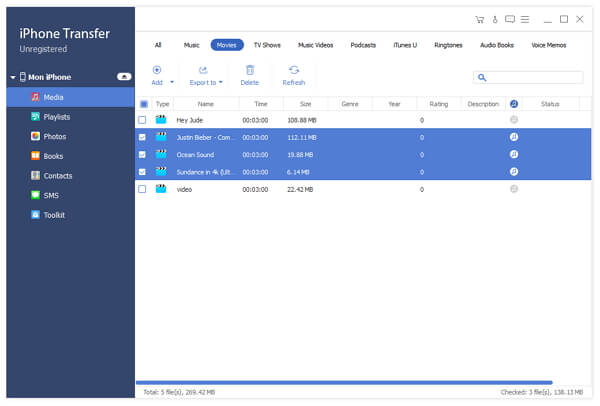
Zálohujte iPhone do počítače
Potvrďte, že soubory jsou shodné s vaším požadavkem, můžete klepnutím na ikonu "Do složky" kopírovat iPhone do počítače.

- Podpora pro zálohování iPhone přímo do počítače
- Náhled a správa souborů iPhone uložených v počítači
- Kopírování hudby / videa / fotografií a dalších souborů do iPhone / iPad / iPod
- Podpora všech modelů iPhone, včetně iPhone 12/11 / XS / XR / X / 8/7/6
- Podpora všech modelů iPad a iPod touch a kompatibilní s iOS 17







